Μπορείτε να ρυθμίσετε τις παραμέτρους SharePoint κάδου ανακύκλωσης μιας τοποθεσίας web για να ελέγξετε το χρονικό διάστημα κατά το οποίο ένας χρήστης μπορεί να επαναφέρει το διαγραμμένο περιεχόμενο προτού καταργηθεί για πάντα και τον χώρο αποθήκευσης που καταναλώνει ο Κάδος Ανακύκλωσης. Η σελίδα SharePoint "Ρυθμίσεις διαχείρισης εφαρμογών" σάς επιτρέπει να ενεργοποιήσετε ή να απενεργοποιήσετε τον Κάδο Ανακύκλωσης τοποθεσίας, να ορίσετε τον αριθμό των ημερών διατήρησης των διαγραμμένων στοιχείων στον Κάδο Ανακύκλωσης και να ορίσετε τον χώρο αποθήκευσης που χρησιμοποιεί ο Κάδος Ανακύκλωσης δεύτερου σταδίου (συλλογή τοποθεσιών).
Σημαντικό:
-
Ο Κάδος Ανακύκλωσης του SharePoint είναι διαφορετικός από τον Κάδο Ανακύκλωσης των Windows. Για να ανακτήσετε τα αρχεία που διαγράφηκαν στα Windows από την επιφάνεια εργασίας ή τις εφαρμογές, δοκιμάστε πρώτα τον Κάδο Ανακύκλωσης των Windows. Για να τοποθετήσετε τον Κάδο Ανακύκλωσης των Windows στην επιφάνεια εργασίας σας, ανατρέξτε στο θέμα Τοποθέτηση του Κάδου Ανακύκλωσης των Windows, πίσω στην επιφάνεια εργασίας.
Ρύθμιση παραμέτρων SharePoint κάδου ανακύκλωσης του Server 2019, 2016, 2013 ή 2010
Η ρύθμιση παραμέτρων του Κάδου Ανακύκλωσης επηρεάζει όλες τις τοποθεσίες που φιλοξενούνται από την εφαρμογή Web.
-
Ανοίξτε την SharePoint κεντρικής διαχείρισης.
-
Στην περιοχή "Διαχείριση εφαρμογών",κάντε κλικ Manage web applications.

-
Επιλέξτε την τοποθεσία για την οποία θέλετε να ρυθμίσετε τις παραμέτρους του Κάδου Ανακύκλωσης και, στη συνέχεια, κάντε κλικ στην επιλογή "Γενικά Ρυθμίσεις" στην περιοχή "Διαχείριση" στην κορδέλα.
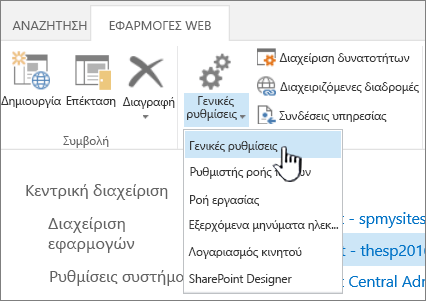
-
Στη σελίδα "Γενική εφαρμογή Web", Ρυθμίσεις, κάντε κύλιση στην ενότητα "Κάδος Ανακύκλωσης" και μπορείτε να ρυθμίσετε τις παραμέτρους των ακόλουθων ρυθμίσεων:
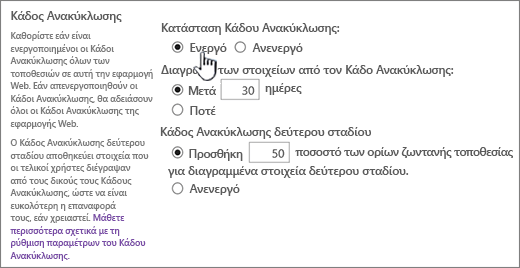
-
Στην περιοχή "Κατάσταση ΚάδουΑνακύκλωσης", επιλέξτε "Ενεργοποιημένο" ή "Απενεργοποιημένο" για να καθορίσετε εάν οι Κάδοι Ανακύκλωσης όλων των τοποθεσιών σε αυτήν την εφαρμογή Web είναι ενεργοποιημένοι ή απενεργοποιητέοι.
Εάν απενεργοποιήσετε τους Κάδους Ανακύκλωσης, όλα τα αρχεία σε αυτούς θα διαγραφούν. Η διαγραφή αυτών των αρχείων μπορεί να διαρκέσει πολύ, ανάλογα με την πληρότητα και την ποσότητα των Κάδων Ανακύκλωσης.
-
Στην περιοχή "Διαγραφή στοιχείων" στον Κάδο Ανακύκλωσης,επιλέξτε "Μετά" ή "Ποτέ".
Εάν επιλέξετε "Μετά",πληκτρολογήστε στο αντίστοιχο πλαίσιο τον αριθμό των ημερών αναμονής πριν αδειάσουν οι Κάδοι Ανακύκλωσης (δηλαδή, ο αριθμός των ημερών που τα στοιχεία στους Κάδους Ανακύκλωσης παραμένουν σε κατάσταση διαγραφής). Εάν επιλέξετε "Ποτέ",οι Κάδοι Ανακύκλωσης δεν αδειάζουν ποτέ αυτόματα.
-
Στην περιοχή Κάδος Ανακύκλωσης δεύτερου σταδίου,επιλέξτε "Προσθήκη" ή"Απενεργοποιημένο".
Εάν επιλέξετε "Προσθήκη",πληκτρολογήστε το ποσοστό του ορίου τοποθεσίας που θέλετε να προσθέσετε για τη χωρητικότητα του Κάδου Ανακύκλωσης δεύτερου σταδίου στο αντίστοιχο πλαίσιο.
Όταν ενεργοποιείτε τον Κάδο Ανακύκλωσης δεύτερου σταδίου για μια εφαρμογή Web, πρέπει να καθορίσετε τον χώρο στο δίσκο που είναι διαθέσιμος στον Κάδο Ανακύκλωσης δεύτερου σταδίου ως ποσοστό του ορίου που έχει παραχωρηθεί στην εφαρμογή Web. Για παράδειγμα, εάν έχετε εκχωρηθεί 100 megabyte (MB) χώρου για την εφαρμογή Web, η χορήγηση ορίου 50% για τον Κάδο Ανακύκλωσης δεύτερου σταδίου 50 MB για τον Κάδο Ανακύκλωσης δεύτερου σταδίου και 150 MB για την εφαρμογή Web. Μπορείτε να διανείμετε έως 100% για το όριο του Κάδου Ανακύκλωσης δεύτερου σταδίου.
-
-
Κάντε κύλιση στο τέλος του παραθύρου διαλόγου και κάντε κλικ στο κουμπί OK.
Ρύθμιση παραμέτρων SharePoint κάδου ανακύκλωσης του Server 2007
Η ρύθμιση παραμέτρων του Κάδου Ανακύκλωσης επηρεάζει όλες τις τοποθεσίες που φιλοξενούνται από την εφαρμογή Web.
-
Στην επάνω γραμμή περιήγησης, κάντε κλικ στην επιλογή "Διαχείριση εφαρμογών".
-
Στη σελίδα "Διαχείριση εφαρμογών", στην SharePoint "Διαχείριση εφαρμογών Web", κάντε κλικ στην επιλογή "Γενικές ρυθμίσεις εφαρμογής Web".
-
Στη σελίδα "Γενική εφαρμογή Web", Ρυθμίσεις, στην ενότητα "Κάδος Ανακύκλωσης", ρυθμίστε τις παραμέτρους των ακόλουθων ρυθμίσεων:
-
Στην περιοχή "Κατάσταση ΚάδουΑνακύκλωσης", επιλέξτε "Ενεργοποιημένο" ή "Απενεργοποιημένο" για να καθορίσετε εάν οι Κάδοι Ανακύκλωσης όλων των τοποθεσιών σε αυτήν την εφαρμογή Web είναι ενεργοποιημένοι ή απενεργοποιητέοι.
Εάν απενεργοποιήσετε τους Κάδους Ανακύκλωσης, όλα τα αρχεία σε αυτούς θα διαγραφούν. Η διαγραφή αυτών των αρχείων μπορεί να διαρκέσει πολύ, ανάλογα με την πληρότητα και την ποσότητα των Κάδων Ανακύκλωσης.
-
Στην περιοχή "Διαγραφή στοιχείων" στον Κάδο Ανακύκλωσης,επιλέξτε "Μετά" ή "Ποτέ".
Εάν επιλέξετε "Μετά",πληκτρολογήστε στο αντίστοιχο πλαίσιο τον αριθμό των ημερών αναμονής πριν αδειάσουν οι Κάδοι Ανακύκλωσης (δηλαδή, ο αριθμός των ημερών που τα στοιχεία στους Κάδους Ανακύκλωσης παραμένουν σε κατάσταση διαγραφής). Εάν επιλέξετε "Ποτέ",οι Κάδοι Ανακύκλωσης δεν αδειάζουν ποτέ αυτόματα.
-
Στην περιοχή Κάδος Ανακύκλωσης δεύτερου σταδίου,επιλέξτε "Προσθήκη" ή"Απενεργοποιημένο".
Εάν επιλέξετε "Προσθήκη",πληκτρολογήστε το ποσοστό του ορίου τοποθεσίας που θέλετε να προσθέσετε για τη χωρητικότητα του Κάδου Ανακύκλωσης δεύτερου σταδίου στο αντίστοιχο πλαίσιο.
Όταν ενεργοποιείτε τον Κάδο Ανακύκλωσης δεύτερου σταδίου για μια εφαρμογή Web, πρέπει να καθορίσετε τον χώρο στο δίσκο που είναι διαθέσιμος στον Κάδο Ανακύκλωσης δεύτερου σταδίου ως ποσοστό του ορίου που έχει παραχωρηθεί στην εφαρμογή Web. Για παράδειγμα, εάν έχετε εκχωρηθεί 100 megabyte (MB) χώρου για την εφαρμογή Web, η χορήγηση ορίου 50% για τον Κάδο Ανακύκλωσης δεύτερου σταδίου 50 MB για τον Κάδο Ανακύκλωσης δεύτερου σταδίου και 150 MB για την εφαρμογή Web. Μπορείτε να διανείμετε έως 100% για το όριο του Κάδου Ανακύκλωσης δεύτερου σταδίου.
-
-
Κάντε κύλιση στο τέλος του παραθύρου διαλόγου και κάντε κλικ στο κουμπί OK.
Επαναφορά του Κάδου Ανακύκλωσης των Windows στην επιφάνεια εργασίας
Ο Κάδος Ανακύκλωσης των Windows δεν σχετίζεται με το SharePoint, ωστόσο είναι σημαντικό να έχετε εύκολη πρόσβαση σε αυτόν, για την ανάκτηση τοπικών αρχείων που διαγράφετε. Παρακάτω περιγράφεται ο τρόπος για να τον επαναφέρετε στην επιφάνεια εργασίας σας:
Για να επαναφέρετε τον Κάδο Ανακύκλωσης των Windows 10 στην επιφάνεια εργασίας σας:
-
Επιλέξτε το κουμπί "Έναρξη


-
Επιλέξτε Εξατομίκευση > Θέματα > Ρυθμίσεις εικονιδίων επιφάνειας εργασίας.
-
Επιλέξτε το πλαίσιο ελέγχου Κάδος Ανακύκλωσης > Εφαρμογή.
• Για να μεταβείτε στις ρυθμίσεις εικονιδίων επιφάνειας εργασίας στα Windows 8.1, κάντε σάρωση προς τα μέσα από το δεξιό άκρο της οθόνης και, στη συνέχεια, επιλέξτε Αναζήτηση. Πληκτρολογήστε εικονίδια επιφάνειας εργασίας στο πλαίσιο αναζήτησης και, στη συνέχεια, επιλέξτε Εμφάνιση ή Απόκρυψη για τα κοινά εικονίδια στην επιφάνεια εργασίας.
• Για να μεταβείτε στις ρυθμίσεις εικονιδίων επιφάνειας εργασίας στα Windows 7, επιλέξτε το κουμπί Έναρξη, πληκτρολογήστε "εικονίδια επιφάνειας εργασίας" στο πλαίσιο αναζήτησης και, στη συνέχεια, επιλέξτε Εμφάνιση ή Απόκρυψη για τα κοινά εικονίδια στην επιφάνεια εργασίας.
Στείλτε μας τα σχόλιά σας
Ενημερώθηκε στις 3 Οκτωβρίου 2018
Ήταν χρήσιμο αυτό το άρθρο; Εάν ναι, ενημερώστε μας στο κάτω μέρος της σελίδας. Εάν όχι, ενημερώστε μας τι ήταν περίπλοκο ή τι λείπει. Συμπεριλάβετε την έκδοση του SharePoint, του λειτουργικού συστήματος και του προγράμματος περιήγησης. Θα χρησιμοποιήσουμε τα σχόλιά σας για να ελέγξουμε δύο πράγματα, να προσθέσουμε πληροφορίες και να ενημερώσουμε αυτό το άρθρο.










